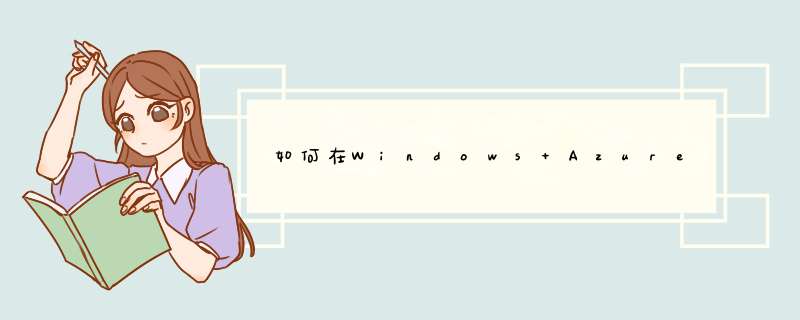
2. 将IP添加到FTP站点的FTP Firewall Support里面。
3. 由于Data Channel Port是在IIS Root Node上被锁住的,所以还要回IIS Root去配端口范围。这些端口是FTP用来传输数据的(FTP居然不是只用21端口的,虽然不知道是为什么,但觉得很牛逼的样子)
这些端口的范围可以自定义,只要不和其他服务冲突。
4. 接下来把20, 21和刚才加的端口撸到本地防火墙里。虽然不知道20端口是干什么用的,但觉得很牛逼的样子。
5. 到Azure Portal上,在虚拟机配置页面,ENDPOINTS里面,把这些端口全都撸进去。协议都是TCP的。不过Azure不支持添加端口范围,所以只能手动一个个加。虽然不知道为什么,但看起来很傻逼的样子。
6. 现在FTP应该能被外网访问了。可以用CMD装一下逼。
当你带着一台Surface RT,装好Windows 8.1,切换到桌面,在地铁上找几个在用iPad装逼的果蛆,特别是那种小屁孩,和装清高的白富美,走到他们旁边,用你的牛逼IE11打开Windows Azure,远程桌面到运行着英文版Windows Server的虚拟机上,接上Type Cover,再随便打开几个CMD捣鼓几下,再插个U盘,用FTP连上去下载几个文件,拷到SD卡里。最后再切回Metro,随便看个Channel9上下载的视频,记住,一定要把Surface的支架打开,然后用Charm Bar分享一个截图到微博。旁边的弱逼iPad用户就瞬间被爆出了翔,你的逼格也提升了不少。不过千万要记得,不要去点Windows 8.1的开始按钮,因为开始菜单已经被鲍尔默塞到菊花里去了,点了开始不出来菜单会被iPad用户嘲笑的!
一: 虚拟机需要配置成桥接方式以静态IP为例,因为实验室的局限性。。。比如你的主机ip为172.20.27.70,子网掩码为255.255.255.0,网关为172.20.27.60 DNS为10.10.10.10 对应的虚拟机设置的ip为172.20.27.xx,要保证在一个段内就行,其他的子网掩码,网关,DNS都设置成一样的
二:1.主机需要装ftp服务,以XP为例,安装XP自带的ftp服务,在装XP系统的时候不会自动安装,需要自己装,方法为
开始- >控制面板- >添加或删除文件- >添加/删除Windows主件(A),出来个对话框,双击Internet 信息服务(IIS),选中文件传输协议(FTP)服务,点击确定,开始安装,安装的时候会提示你要一些文件,我会把需要的文件以连接方式在最后粘贴出来,安装的时候需要什么文件,在对话框下点击浏览,找到你下载下来的文件夹,里面都有。
安装好以后重启电脑。
2.然后 右击我的电脑- >管理- >服务和应用程序 - >Internet信息服务- >FTP站点- >右击 默认FTP站点- >属性,出来一个对话框
在对话框的 FTP站点 里面 设置连接的IP地址
安全账户下 允许匿名连接 不要打勾
主目录下 选择 登录以后的路径和设置权限
3.还是 右击我的电脑- >管理- >本地用户和组- >用户,会发现多了一个用户 描述为匿名访问Internet信息服务,右击内个用户,可以设置ftp登录密码,点重命名,可以设置ftp登录时的用户名
三:在虚拟机里面装ftp,介绍几个命令
which vsftpd :查看是否安装ftp 显示出来路径说明已经安装,什么都没有,则没有安装
service vsftpd start :开启ftp
service vsftpd status :查看ftp的状态
如果没有安装ftp,可以使用命令 sudo apt-get install vsftpd 安装
安装好以后 修改ftp配置文件 /etc/vsftpd.conf,将下面两行前面的“#”去掉 sudo vi /etc/vsftpd.conf
#local_enable=YES //是否允许本地用户登录
#write_enable=YES //是否允许上传文件
保存
从新开启ftp服务
四:将XP和虚拟机里的系统的防火墙关闭
五:完成上面的,就可以ftp ip地址了
欢迎分享,转载请注明来源:夏雨云

 微信扫一扫
微信扫一扫
 支付宝扫一扫
支付宝扫一扫
评论列表(0条)